1.1 让CPU占用率曲线听你指挥
写一个程序,让用户来决定Windows任务管理器(Task Manager)的CPU占用率。程序越精简越好,计算机语言不限。例如,可以实现下面三种情况:
1.CPU的占用率固定在50%,为一条直线;
2.CPU的占用率为一条直线,但是具体占用率由命令行参数决定(参数范围1~100);
3.CPU的占用率状态是一个正弦曲线。
分析与解法①
有一名学生写了如下的代码:

然后她就陷入了苦苦思索:else干什么呢?怎么才能让电脑不做事情呢?CPU使用率为0的时候,到底是什么东西在用CPU?另一名学生花了很多时间构想如何“深入内核,以控制CPU占用率”——可是事情真的有这么复杂么?
MSRA IEG(Microsoft Research Asia,Innovation Engineering Group)的一些实习生写了各种解法,他们写的简单程序可以达到如图1-1所示的效果。
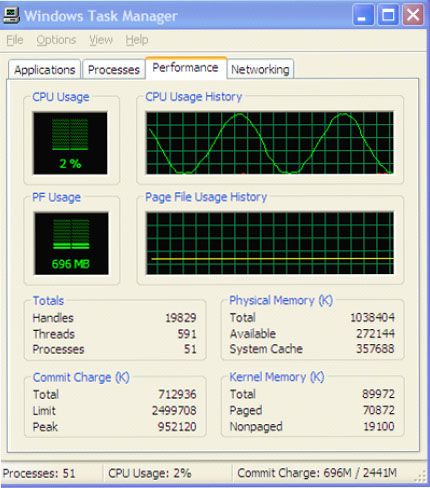
图1-1 编程控制CPU占用率呈现正弦曲线形态
看来这并不是不可能完成的任务。让我们仔细地回想一下写程序时曾经碰到的问题,如果我们不小心写了一个死循环,CPU占用率就会跳到最高,并且一直保持在100%。我们也可以打开任务管理器②,实际观测一下它是怎样变动的。凭肉眼观察,它大约是1秒钟更新一次。一般情况下,CPU使用率会很低。但是,当用户运行一个程序,执行一些复杂操作的时候,CPU的使用率会急剧升高。当用户晃动鼠标时,CPU的使用率也有小幅度的变化。
那当任务管理器报告CPU使用率为0的时候,谁在使用CPU呢?通过任务管理器的“进程(Process)”一栏可以看到,System Idle Process占用了CPU空闲的时间——这时候大家该回忆起在“操作系统原理”这门课上学到的一些知识了吧。系统中有那么多进程,它们什么时候能“闲下来”呢?答案很简单,这些程序或在等待用户的输入,或者在等待某些事件的发生③,或者主动进入休眠状态④。
在任务管理器的一个刷新周期内,CPU忙(执行应用程序)的时间和刷新周期总时间的比率,就是CPU的占用率,也就是说,任务管理器中显示的是每个刷新周期内CPU占用率的统计平均值。因此,我们可以写一个程序,让它在任务管理器的刷新期间内一会儿忙,一会儿闲,然后通过调节忙/闲的比例,就可以控制任务管理器中显示的CPU占用率。
【解法一】简单的解法
要操纵CPU的使用率曲线,就需要使CPU在一段时间内(根据Task Manager的采样率)跑busy和idle两个不同的循环(loop),从而通过不同的时间比例,来调节CPU使用率。
Busy loop可以通过执行空循环来实现,idle可以通过Sleep()来实现。
问题的关键在于如何控制两个loop的时间,我们先试验一下Sleep一段时间,然后循环n次,估算n的值。
那么对于一个空循环for(i=0; i<n; i++);又该如何来估算这个最合适的n值呢?我们都知道CPU执行的是机器指令,而最接近于机器指令的语言是汇编语言,所以我们可以先把这个空循环简单地写成如下汇编代码后再进行分析:

假设这段代码要运行的CPU是P4 2.4Ghz(2.410的9次方个时钟周期每秒)。现代CPU每个时钟周期可以执行两条以上的代码,那么我们就取平均值两条,于是让(24000000002)/5=960000000(循环/秒),也就是说CPU1秒钟可以运行这个空循环960000000次。不过我们还是不能简单地将n=60000000,然后Sleep(1000)了事。如果我们让CPU工作1秒钟,然后休息1秒钟,波形很有可能就是锯齿状的——先达到一个峰值(>50%),然后跌到一个很低的占用率。
我们尝试着降低两个数量级,令n=9600000,而睡眠时间相应改为10毫秒(Sleep(10))。用10毫秒是因为它不大也不小,比较接近Windows的调度时间片。如果选得太小(比如1毫秒),则会造成线程频繁地被唤醒和挂起,无形中又增加了内核时间的不确定性影响。最后我们可以得到如下代码:
代码清单1-1
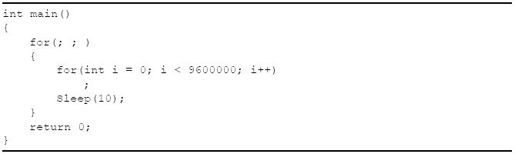
在不断调整9600000的参数后,我们就可以在一台指定的机器上获得一条大致稳定的50%CPU占用率直线。
使用这种方法要注意两点影响:
1.尽量减少sleep/awake的频率,减少操作系统内核调度程序的干扰。
2.尽量不要调用system call(比如I/O这些privilege instruction),因为它也会导致很多不可控的内核运行时间。
该方法的缺点也很明显:不能适应机器差异性。一旦换了一个CPU,我们又得重新估算n值。有没有办法动态地了解CPU的运算能力,然后自动调节忙/闲的时间比呢?请看下一个解法。
【解法二】使用GetTickCount()和Sleep()
我们知道GetTickCount()可以得到“系统启动到现在”所经历时间的毫秒值,最多能够统计到49.7天。我们可以利用GetTickCount()来判断busy loop要循环多久,伪代码如下:
代码清单1-2
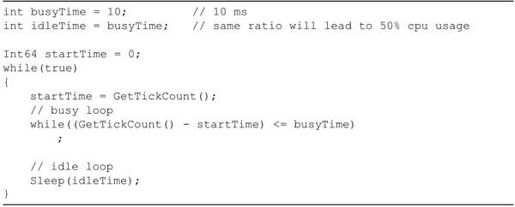
这两种解法都是假设目前系统上只有当前程序在运行,但实际上,操作系统中有很多程序会同时执行各种各样的任务,如果此刻其他进程使用了10%的CPU,那我们的程序应该只能使用40%的CPU,这样才能达到50%的效果。
怎么做呢?这就要用到另一个工具来帮忙——Perfmon.exe。
Perfmon是从Windows NT开始就包含在Windows管理工具组中的专业检测工具之一(如图1-2所示)。Perfmon可获取有关操作系统、应用程序和硬件的各种效能计数器(perf counter)。Perfmon的用法相当直接,只要选择你所要检测的对象(比如:处理器、RAM或硬盘),然后选择效能计数器(比如监视物理磁盘的平均队列长度)即可。
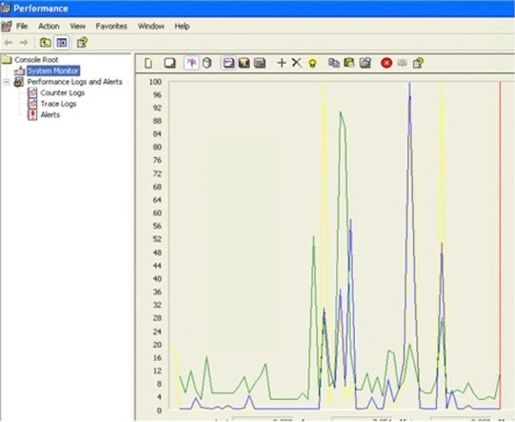
图1-2 系统监视器(Perfmon)
我们可以写程序来查询Perfmon的值,Microsoft .Net Framework提供了PerformanceCounter这一对象,可以方便地得到当前各种性能数据,包括CPU的使用率。例如下面这个程序——
【解法三】能动态适应的解法
代码清单1-3

可以看到,上面的解法能方便地处理各种CPU使用率参数。这个程序可以解答前面提到的问题2。
有了前面的积累,我们应该可以让任务管理器画出优美的正弦曲线了,见下面的代码。
【解法四】正弦曲线
代码清单1-4
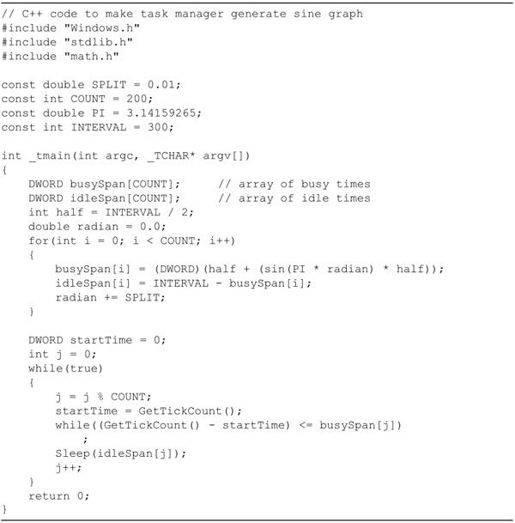
讨论
如果机器是多CPU,上面的程序会出现什么结果?如何在多个CPU时显示同样的状态?例如,在双核的机器上,如果让一个单线程的程序死循环,能让两个CPU的使用率达到50%的水平么?为什么?
多CPU的问题首先需要获得系统的CPU信息。可以使用GetProcessorInfo()获得多处理器的信息,然后指定进程在哪一个处理器上运行。其中指定运行使用的是SetThreadAffinityMask()函数。
另外,还可以使用RDTSC指令获取当前CPU核心运行周期数。
在x86平台上定义函数:

在x64平台上定义:
define GetCPUTickCount() __rdtsc()
使用CallNtPowerInformationAPI得到CPU频率,从而将周期数转化为毫秒数,例如:
代码清单1-5
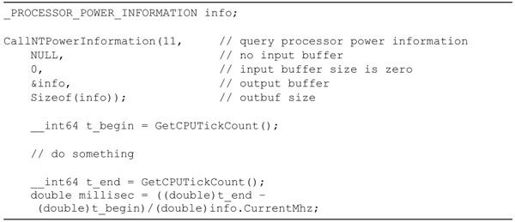
RDTSC指令读取当前CPU的周期数,在多CPU系统中,这个周期数在不同的CPU之间基数不同,频率也有可能不同。用从两个不同的CPU得到的周期数作计算会得出没有意义的值。如果线程在运行中被调度到了不同的CPU,就会出现上述情况。可用SetThreadAffinityMask避免线程迁移。另外,CPU的频率会随系统供电及负荷情况有所调整。
总结
能帮助你了解当前线程/进程/系统效能的API大致有以下这些:
1.Sleep()——这个方法能让当前线程“停”下来。
2.WaitForSingleObject()——自己停下来,等待某个事件发生。
3.GetTickCount()——有人把Tick翻译成“嘀嗒”,很形象。
4.QueryPerformanceFrequency()、QueryPerformanceCounter()——让你访问到精度更高的CPU数据。
5.timeGetSystemTime()——是另一个得到高精度时间的方法。
6.PerformanceCounter——效能计数器。
7.GetProcessorInfo()/SetThreadAffinityMask()。遇到多核的问题怎么办呢?这两个方法能够帮你更好地控制CPU。
8.GetCPUTickCount()。想拿到CPU核心运行周期数吗?用用这个方法吧。
了解并应用了上面的API,就可以考虑在简历中写上“精通Windows”了。
